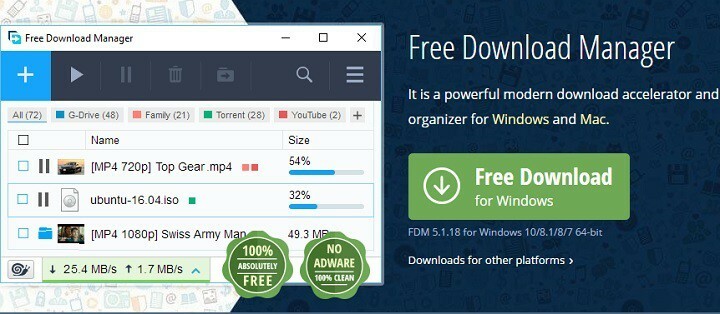이 소프트웨어는 일반적인 컴퓨터 오류를 복구하고 파일 손실, 맬웨어, 하드웨어 오류로부터 사용자를 보호하고 최대 성능을 위해 PC를 최적화합니다. 3 가지 간단한 단계로 PC 문제를 해결하고 바이러스를 제거하십시오.
- Restoro PC 수리 도구 다운로드 특허 기술 (특허 가능 여기).
- 딸깍 하는 소리 스캔 시작 PC 문제를 일으킬 수있는 Windows 문제를 찾습니다.
- 딸깍 하는 소리 모두 고쳐주세요 컴퓨터의 보안 및 성능에 영향을 미치는 문제 해결
- Restoro는 0 이번 달 독자.
WLAN 자동 구성 오류 1068은 노트북이나 데스크탑에서 WiFi를 감지 할 수 없을 때 발생하는 오류입니다. 오류 1068은 다음 오류 메시지를 반환합니다.“Windows는 로컬 컴퓨터에서 WLAN 자동 구성 서비스를 시작할 수 없습니다. 오류 1068: 종속성 서비스 또는 그룹을 시작하지 못했습니다.”따라서 인터넷에 연결할 수 없습니다. 그렇다면 오류 1068을 어떻게 수정할 수 있습니까?
Windows에서 WLAN 자동 구성 오류 1068을 수정하는 방법
- 라우터 다시 시작
- 네트워크 문제 해결사 실행
- 어댑터 설정 확인
- WLAN 자동 구성 다시 시작
- 레지스트리 편집
- 시스템 파일 검사기 도구로 파일 복구
- 무선 어댑터 드라이버 재설치
1. 라우터 다시 시작
먼저 라우터를 다시 시작하십시오. 이것이 항상 해결되는 것은 아닙니다. 연결 문제, 그러나 때로는 트릭을 할 수 있습니다. 따라서 무선 라우터를 끄고 잠시 기다리십시오. 라우터에 무선 버튼이있는 경우이 버튼을 눌러 신호를 끕니다. 라우터를 다시 켜고 완전히 초기화 될 때까지 기다립니다. 이제 브라우저에서 웹 사이트를 열 수 있습니다.
2. 네트워크 문제 해결사 실행
Windows에는 연결 오류를 복구 할 수있는 기본 제공 네트워크 문제 해결사가 있습니다. 따라서 문제 해결사가 오류 1068을 해결할 수 있습니다. 다음과 같이 문제 해결사를 열고 실행할 수 있습니다.
- Win + X 핫키를 눌러 Win X 메뉴를 엽니 다.
- 고르다 제어판 모든 제어판 항목 탭을 엽니 다.
- 고르다 문제 해결 바로 아래에 표시된 탭을 엽니 다.
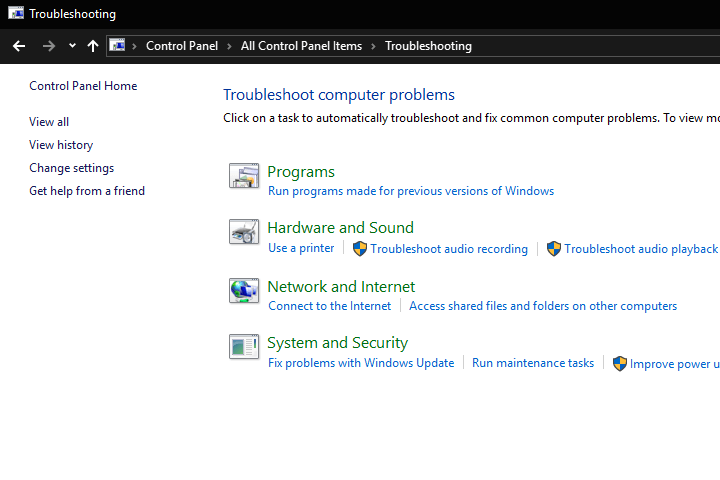
- 그런 다음 네트워크와 인터넷 아래와 같이 문제 해결사 목록을 엽니 다.
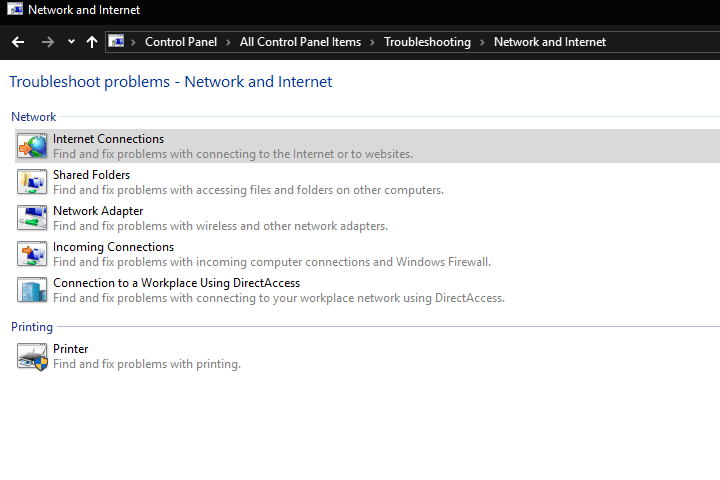
- 고르다 인터넷 연결 바로 아래 샷에서 문제 해결사를 엽니 다.
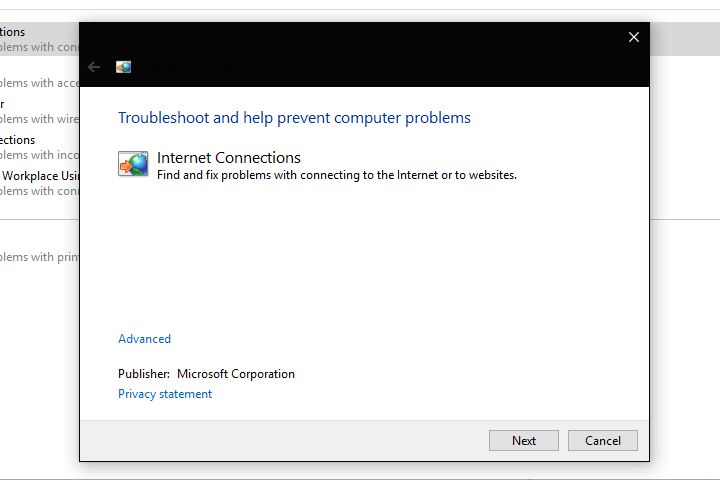
- 딸깍 하는 소리 많은 > 관리자 권한으로 실행 관리자 권한으로 문제 해결사를 실행합니다.
- 눌러 다음 버튼을 눌러 문제 해결사를 실행합니다. 문제 해결사 지침에 따라 감지 된 문제를 해결합니다.
- 또한 네트워크 어댑터 문제 해결사를 거의 동일하게 실행하도록 선택할 수도 있습니다. 해당 문제 해결사가 감지하고 수정합니다. 무선 어댑터 오류.
무선 어댑터 문제에 대해 광범위하게 작성했습니다. 자세한 내용은이 가이드를 확인하세요.
3. 어댑터 설정 확인
어댑터가 활성화되어 있는지 확인해야합니다. 이를 위해 Cortana 작업 표시 줄 버튼을 누르고 검색 상자에 '네트워크 및 공유'를 입력하여 네트워크 및 공유 센터 탭을 엽니 다.
- 고르다 네트워크 및 공유 센터 바로 아래에 표시된 탭을 엽니 다.

- 딸깍 하는 소리 어댑터 설정 변경 바로 아래에 탭을 엽니 다.
- 이제 마우스 오른쪽 버튼을 클릭하여 무선 어댑터 활성화되어 있는지 확인합니다. 그렇지 않은 경우 활성화 상황에 맞는 메뉴에서.
- 어댑터가 활성화 된 경우 비활성화 상황에 맞는 메뉴에서 재설정합니다. 그런 다음 활성화 상황에 맞는 메뉴의 옵션.
4. WLAN 자동 구성 다시 시작
시스템 검사를 실행하여 잠재적 오류 발견

Restoro 다운로드
PC 수리 도구

딸깍 하는 소리 스캔 시작 Windows 문제를 찾습니다.

딸깍 하는 소리 모두 고쳐주세요 특허 기술 문제를 해결합니다.
Restoro Repair Tool로 PC 스캔을 실행하여 보안 문제 및 속도 저하를 일으키는 오류를 찾으십시오. 검사가 완료된 후 복구 프로세스는 손상된 파일을 새로운 Windows 파일 및 구성 요소로 대체합니다.
오류 메시지에는 때때로 오류를 해결하는 방법에 대한 단서가 포함됩니다. 오류 1068은 WLAN 자동 구성 서비스를 언급합니다. 따라서 WLAN 자동 구성이 올바르게 구성되지 않았거나 활성화되지 않았을 수도 있습니다. WLAN 자동 구성 서비스 설정을 조정하는 방법입니다.
- 먼저 Win 키 + R 핫키를 눌러 실행을 엽니 다.
- 열기 텍스트 상자에‘services.msc’를 입력하고 확인 단추.
- 이제 스크롤 WLAN 자동 구성 바로 위의 창에 나열된 서비스.
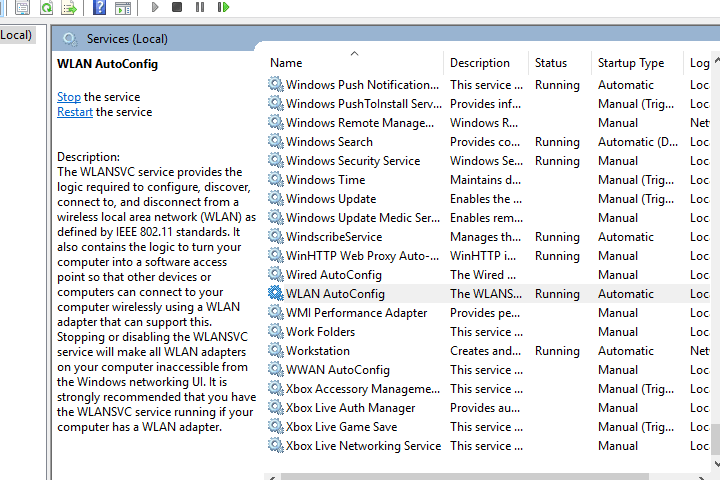
- 더블 클릭 WLAN 자동 구성 아래와 같은 창을 엽니 다.
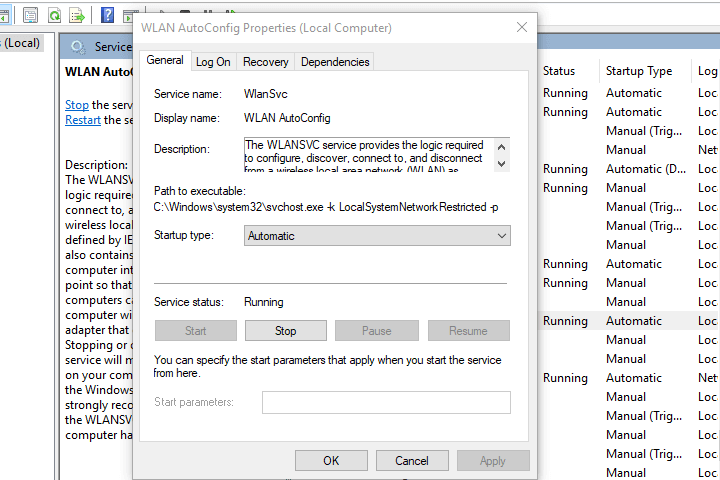
- 서비스는 자동 시작 유형으로 실행되어야합니다. 그렇지 않은 경우 자동적 인 시작 유형 드롭 다운 메뉴에서.
- 눌러 스타트 서비스가 실행되고 있지 않으면 버튼을 클릭합니다.
- 눌러 대다 과 확인 버튼.
- 이제 Windows 플랫폼을 다시 시작하십시오.
5. 레지스트리 편집
- 레지스트리 편집기로 DependOnService 다중 문자열을 편집하면 오류 1068을 수정할 수도 있습니다. 이렇게하려면 실행을 열고 'regedit'를 입력하여 레지스트리 편집기를 엽니 다.
- 그런 다음 HKEY_LOCAL_MACHINESYSTEMCurrentControlSetServicesDhcp 레지스트리 편집기에서. 여기에는 DependOnService 바로 아래 스냅 샷에서 강조 표시된 다중 문자열.
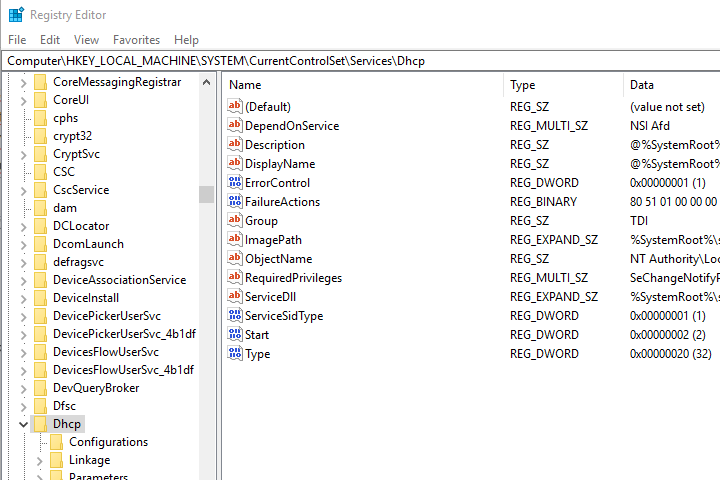
- 더블 클릭 DependOnService 다중 문자열 편집 창을 엽니 다. Afd를 제외한 값 데이터 텍스트 상자의 모든 항목을 삭제합니다.
- 프레스 확인 다중 문자열 편집 창을 닫고 레지스트리 편집기를 종료합니다.
- 그런 다음 Windows도 다시 시작해야합니다.
WLAN 자동 구성 서비스 문제를 해결하는 방법에 대한 아이디어가 더 필요하십니까? 이 가이드를 확인하세요.
6. 시스템 파일 검사기 도구로 파일 복구
손상된 시스템 파일은 WiFi 연결 오류 뒤에있을 수도 있습니다. 따라서 시스템 파일 검사기를 실행하면 해당 파일을 복구하고 오류 1068을 수정할 수 있습니다. 이것이 Windows에서 SFC 스캔을 실행하는 방법입니다.
- Windows 10 및 8 사용자는 Win 키 + X 키보드 바로 가기를 눌러 명령 프롬프트를 열 수 있습니다. 명령 선택 신속한 (관리자) 고급 사용자 메뉴에서.
- 또는 시작 버튼을 누르고 모든 프로그램 > 부속품 Windows 7에서. 그런 다음 명령 프롬프트를 마우스 오른쪽 버튼으로 클릭하고 관리자 권한으로 실행 상황에 맞는 메뉴에서.
- 그런 다음 명령 프롬프트 창에‘sfc / scannow’를 입력하고 Return 키를 누릅니다.
- 검사는 시스템 파일을 복구 할 수 있습니다. 그렇다면 SFC 스캔 후 Windows를 다시 시작하십시오.
7. 무선 어댑터 드라이버 재설치
무선 어댑터 드라이버를 복구해야 할 수 있습니다. 이 경우 드라이버를 다시 설치하면 오류 1068이 해결 될 수 있습니다. 그렇게 할 수 있으면 다음과 같이 무선 어댑터 드라이버를 다시 설치합니다.
- 먼저 무선 카드 제조업체 웹 사이트를 엽니 다.
- 사이트의 지원 섹션으로 이동하십시오.
- 웹 사이트에는 무선 어댑터 용 드라이버가 나열됩니다. Windows 플랫폼과 호환되는 드라이버를 USB 스틱에 다운로드합니다.
- 업데이트 어댑터 드라이버가 USB 스틱에 저장된 경우 Cortana 작업 표시 줄 버튼을 클릭하고 검색 상자에 '장치 관리자'를 입력하여 Windows에서 장치 관리자를 엽니 다.
- 장치 관리자를 선택하여 아래 창을 엽니 다.

- 넓히다 네트워크 어댑터 무선 어댑터를 마우스 오른쪽 버튼으로 클릭 할 수 있습니다. 선택 제거 상황에 맞는 메뉴에서 옵션.
- 선택 드라이버 삭제소프트웨어이 장치 용 장치 제거 확인 창에서 옵션을 선택합니다. 눌러 확인 버튼을 눌러 확인합니다.
- 그런 다음 Windows 데스크톱 또는 노트북을 다시 시작하십시오.
- 이제 USB 스틱에서 새 드라이버를 설치할 수 있습니다. USB 스틱을 데스크탑 또는 노트북에 삽입하고 플래시 드라이브에서 드라이버 설정을 엽니 다.
이는 오류 1068에 대한 몇 가지 수정 사항입니다. 인터넷 연결 복원. 여전히 연결할 수 없다면 하드웨어와 관련된 오류 일 수 있습니다. 어댑터 카드를 마우스 오른쪽 버튼으로 클릭하여 장치 관리자에서 장치 상태를 확인할 수 있습니다. 그런 다음 속성 일반 탭.
확인해야 할 관련 이야기 :
- WLANSVC가 계속 중지됨 :이 오류를 영구적으로 수정하는 방법은 다음과 같습니다.
- Creators Update를 설치 한 후 모뎀 오류 633을 수정하는 방법
- Windows 10에서 모바일 핫스팟이 작동하지 않습니까? 문제를 해결하는 방법은 다음과 같습니다.
 여전히 문제가 있습니까?이 도구로 문제를 해결하세요.
여전히 문제가 있습니까?이 도구로 문제를 해결하세요.
- 이 PC 수리 도구 다운로드 TrustPilot.com에서 우수 등급 (이 페이지에서 다운로드가 시작됩니다).
- 딸깍 하는 소리 스캔 시작 PC 문제를 일으킬 수있는 Windows 문제를 찾습니다.
- 딸깍 하는 소리 모두 고쳐주세요 특허 기술 문제를 해결하는 방법 (독자 전용 할인).
Restoro는 0 이번 달 독자.